 ドメイン指定受信の設定方法-au
ドメイン指定受信の設定方法-au-
迷惑メール設定を以下の方法により変更してください
フィーチャーフォンのドメイン指定受信設定方法
- 携帯電話の「メールボタン」を押します。
- メニュー最下部の「Eメール設定」を選択します。
- メニューの中から「メールフィルター」→「次へ」を選択します。または「その他の設定」→「メールフィルター」を選択します。
- 迷惑メールフィルター設定「受信リスト設定」ボタンを押します。
- 「有効/リスト編集する」 を選択
- 受信したいメールアドレス/ドメインの入力及び一致確認の範囲を選択します
- 入力欄に「okinawaokuyami.com」と入力して「登録」ボタンを押します。
- 確認画面で「登録」を選択します。
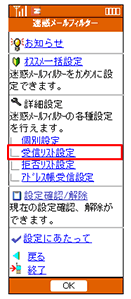
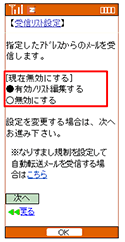
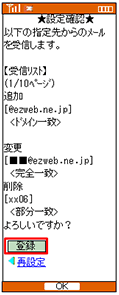
auスマートフォンのドメイン指定受信設定方法
- 画面下の「メール」のアプリを起動します。
- 「設定」を選択します。
- 「Eメール設定」を選択します。
- 「受信リスト・アドレス帳受信設定へ」を選択します。
- 「パケット通信料が発生します」のメッセージが表示されたら、「OK」ボタンを押します。
- 「迷惑フィルター」を選択します。
- 「暗証番号」を入力し「送信」ボタンを押します。
- 「詳細設定」を選択します。
- 「指定受信リスト設定」で「設定する」にチェックを入れ「次へ」ボタンを押します。
- 入力欄に「okinawaokuyami.com」と入力して「登録」を選択します。
- 内容を確認し「OK」ボタンを押します。
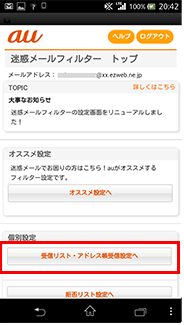
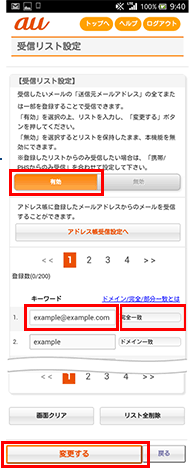
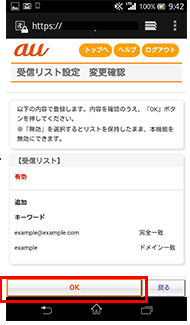
iphone(au)のドメイン指定受信設定方法
- 「メッセージ」をタップします。
- 宛先に「#5000」、本文に「1234」を入力し「送信」をタップします。
- 受信したSMSに記載されている「メール設定URL」をタップ後、メール設定画面にアクセスします。 ※メッセージ(SMS)の受信には時間が掛かる場合があります。 ※メッセージ(SMS)着信から60分以内にアクセスしてください。60分を越えてのアクセスはエラーとなります。エラーとなった場合には、再度「#5000」宛へメッセージ(SMS)を送信して下さい。
- EZwebメール設定画面を下にスクロールし、「Eメールアドレス変更・迷惑メールフィルター・自動転送」をタップします。
- 「迷惑メールフィルター」をタップします。
- au電話ご契約時に設定された「暗証番号」を入力し、「送信」をタップします。
- 「指定受信リスト設定」をタップします。
- 「設定する」にチェックをいれ、「次へ」をタップします。
- 「okinawaokuyami.com」を入力し、「登録」をタップします。
- キーワードが「okinawaokuyami.com」になっていることを確認して「登録」をタップします。
- 「登録が完了しました」の画面が表示されたら指定受信リスト設定完了です。
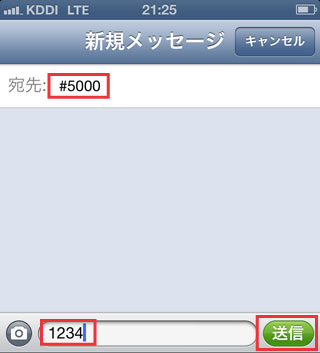

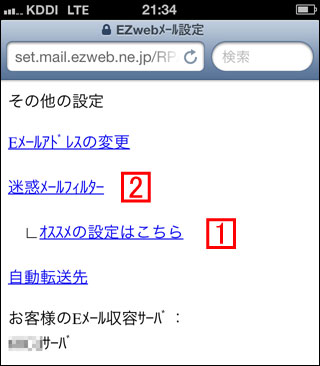
※携帯の機種や携帯キャリアの仕様変更により、上記の設定方法と異なる場合がございます。設定がうまくいかない場合は、お手数ですが携帯電話事業者(KDDI)にお問い合わせください。